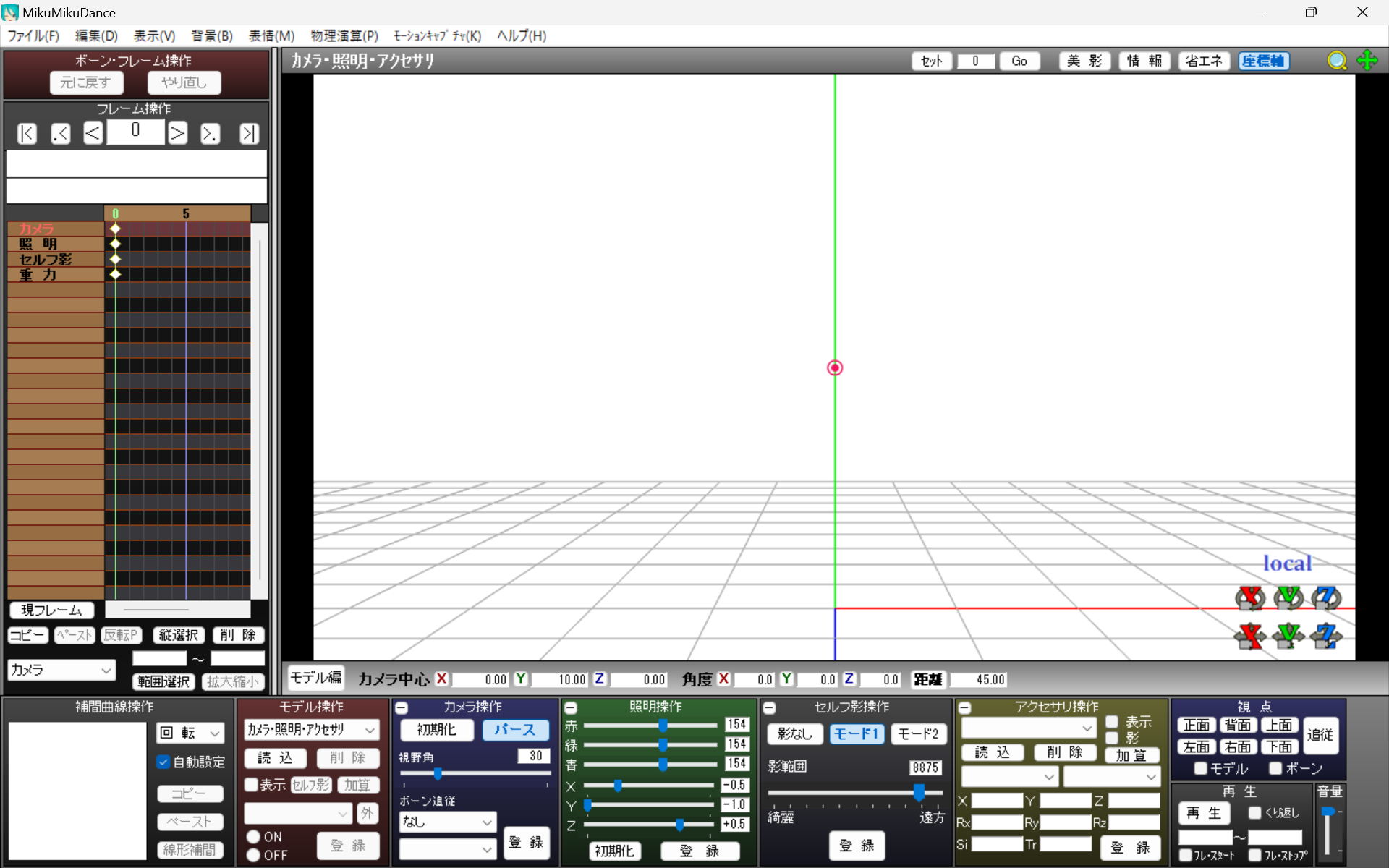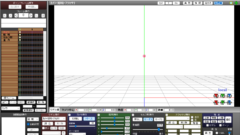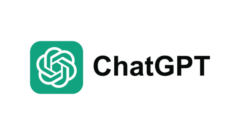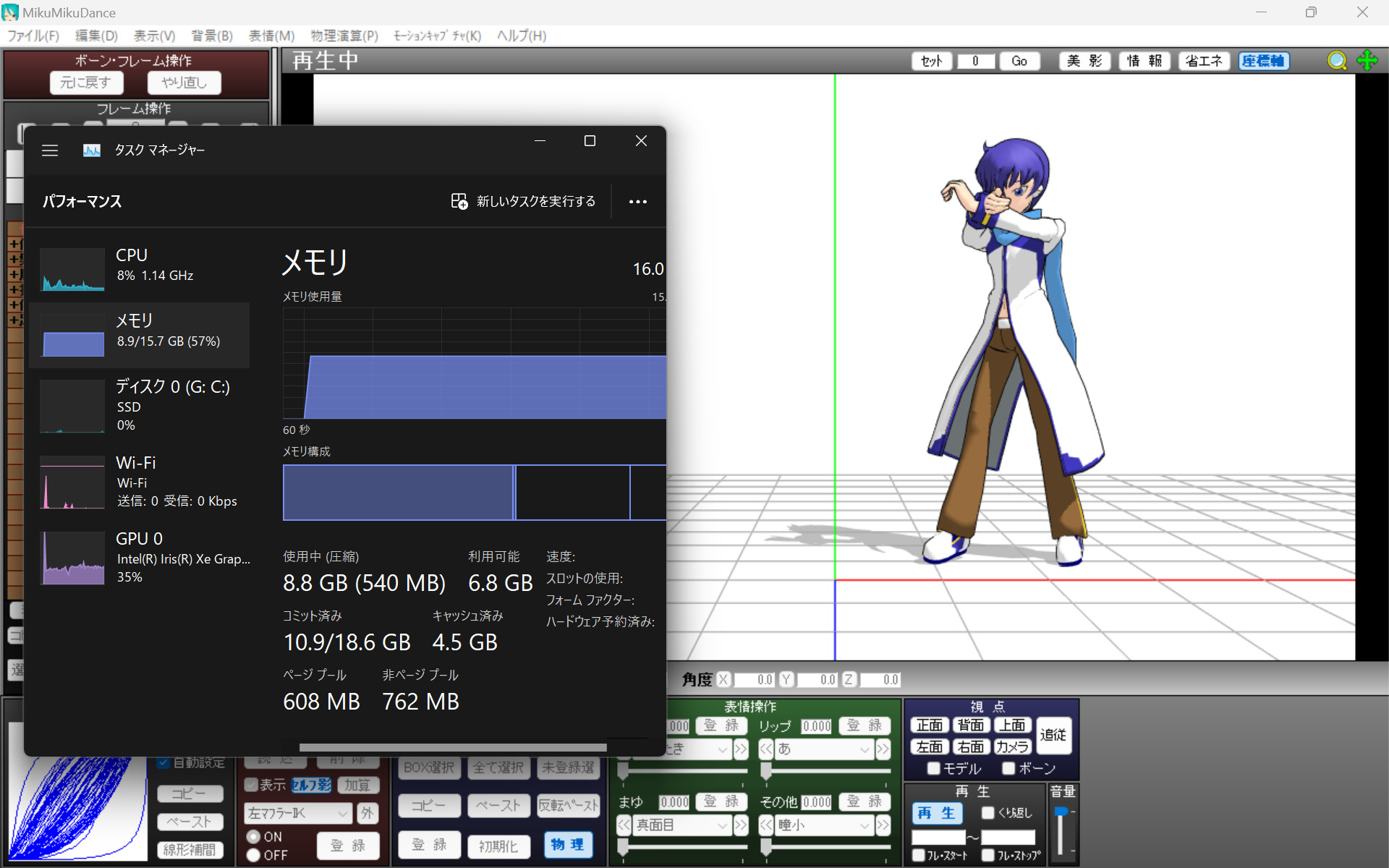- Windows11でMMDが起動しない
- 「このアプリケーションのサイドバイサイド~」とは
- MMDのエラーを解決したい!
はじめまして。ブログ運営と動画投稿をしているちゃすくです。
MMDをWindows11で起動するときに「このアプリケーションのサイドバイサイド構成が正しくないため、アプリケーションを開始できませんでした。
詳細については、アプリケーションのイベントログを参照するか、コマンドラインツールsxstrace.exeを使用してください。」というエラーがでました。
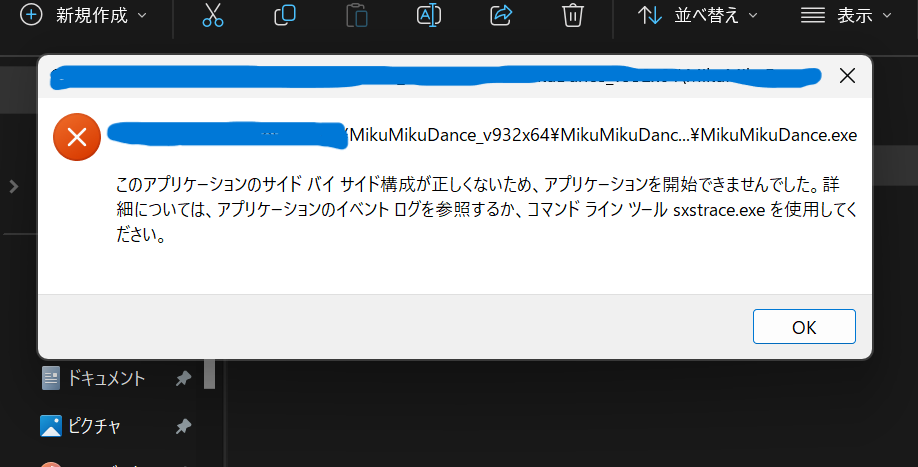
どうやら新品のWindows11を搭載したPCでは上記のエラーが出るみたいなので、詳しい対処法を解説していきます。
対処法をじっくりと確認することが面倒な場合は下のMicrosoft公式サイトから各ファイルをWindows11へダウンロードし、起動してインストールしてください。
MMDを起動できない時の対処法【このアプリケーションのサイド編】
私が新しく購入したDellのWindows11搭載PCでMMDを起動すると下のエラーが表示されたので、まずはこちらのエラーへ対処していきます。
このアプリケーションのサイドバイサイド構成が正しくないため、アプリケーションを開始できませんでした。詳細については、アプリケーションのイベントログを参照するか、コマンドラインツールsxstrace.exeを使用してください。
Microsoft公式サイトへアクセス
今回のエラーは使っているWindows11に下記が存在していないことが原因なので、Microsoft公式サイトから下記をインストールします。

上記は下位互換性が無いので2015や2018版などが既に入っている状態でも必要になります
まずはMicrosoft Visual C++ 2008 vcredist_x64.exeをダウンロードできる「https://www.microsoft.com/ja-jp/download/details.aspx?id=10430」へアクセスします。
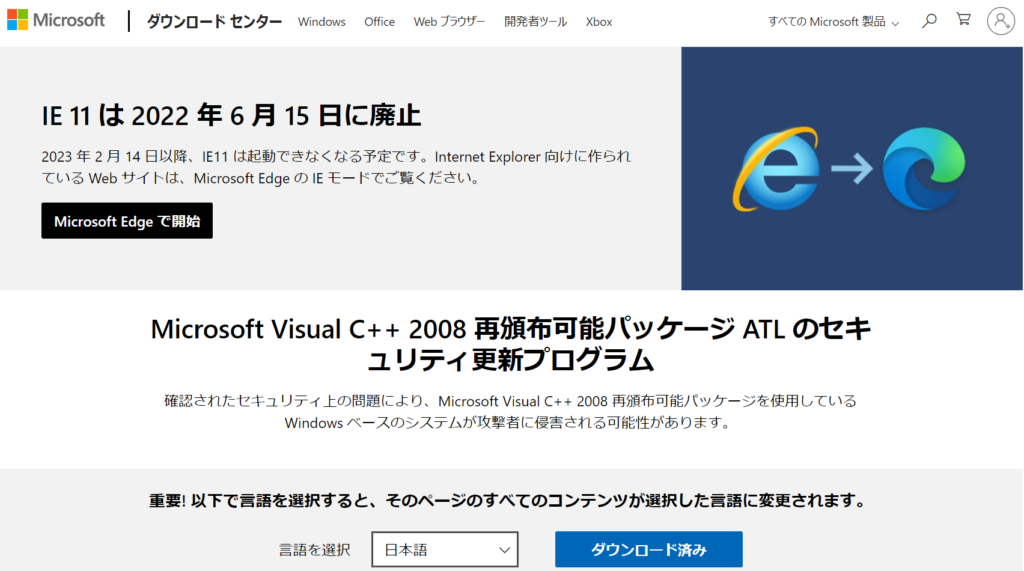
私は既にダウンロード済みなので上記サイトでは「ダウンロード済み」と表示されていますが、初めてアクセスした場合は「ダウンロード」と表記されているはずです。
「ダウンロード」をクリックすると下画像のページが開くので、真ん中の「vcredist_x64.exe」を選択してダウンロードします。
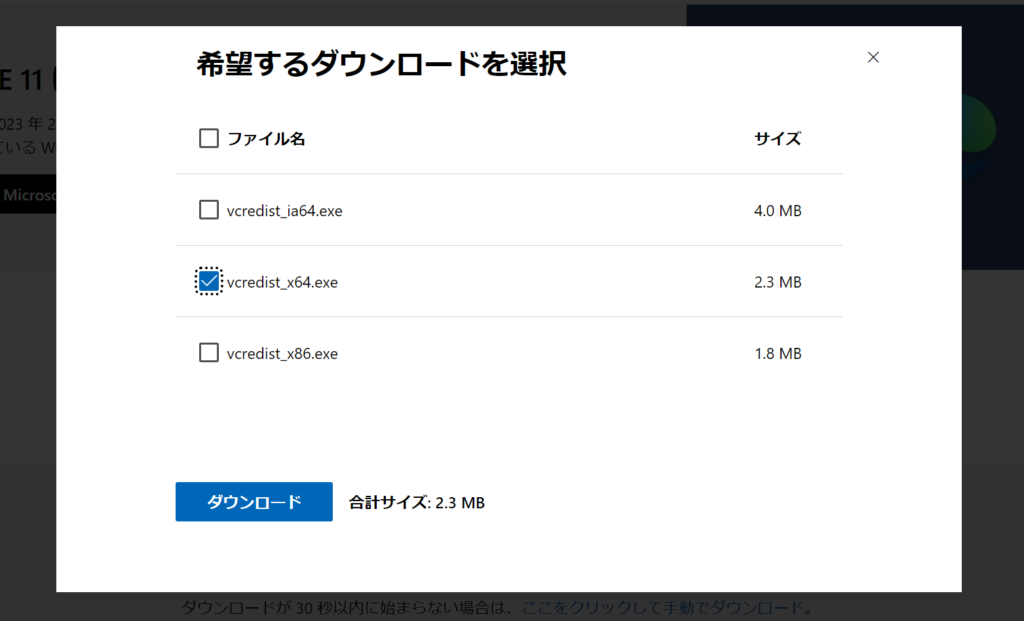
次はMicrosoft Visual C++ 2010 vcredist_x64.exeをダウンロードできる「https://www.microsoft.com/ja-jp/download/details.aspx?id=21576」へアクセスし、2008版と同じ様にダウンロードします。
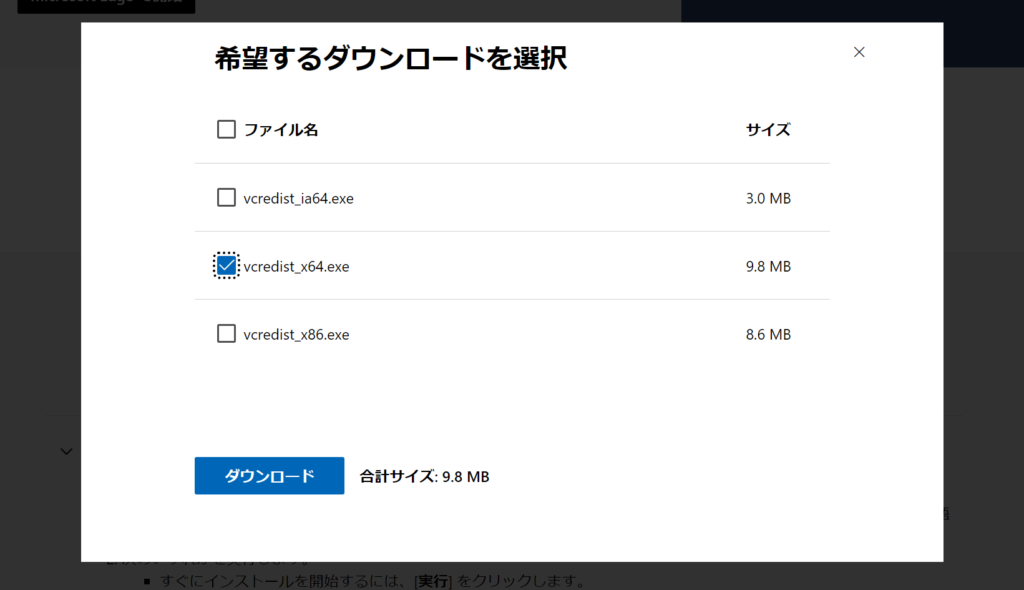

真ん中の「vcredist_x64.exe」を選択してください
これでダウンロードは終わったので、ダウンロードファイルを実行してインストールしていきます。
必要ファイルをインストール
ダウンロード後、まずはMicrosoft Visual C++ 2008のvcredist_x64.exeを起動してWindows11へインストールします。
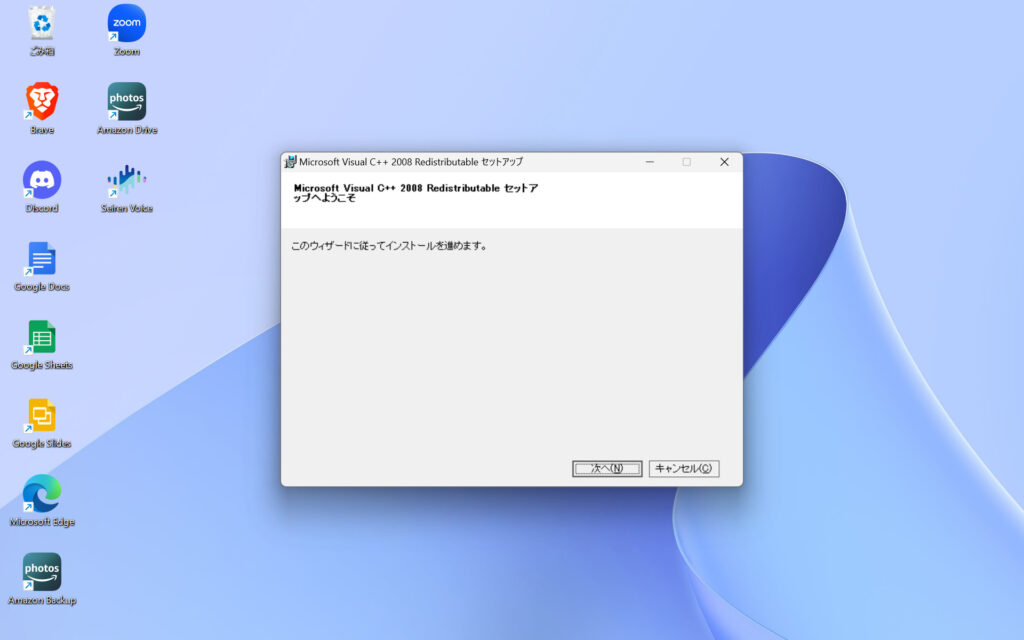

インストールは指示に従っていれば簡単にできます
インストールが完了したら次はMicrosoft Visual C++ 2010のvcredist_x64.exeを起動してWindows11へインストールしていきます。
Microsoft Visual C++ 2008とMicrosoft Visual C++ 2010のvcredist_x64.exeで十分であれば、MMDを起動できる状態になっているはずなので一度起動してみてください。
もしMMDを起動できず、下記のエラーが表示されていた場合は追加のファイルをインストールしていきます。
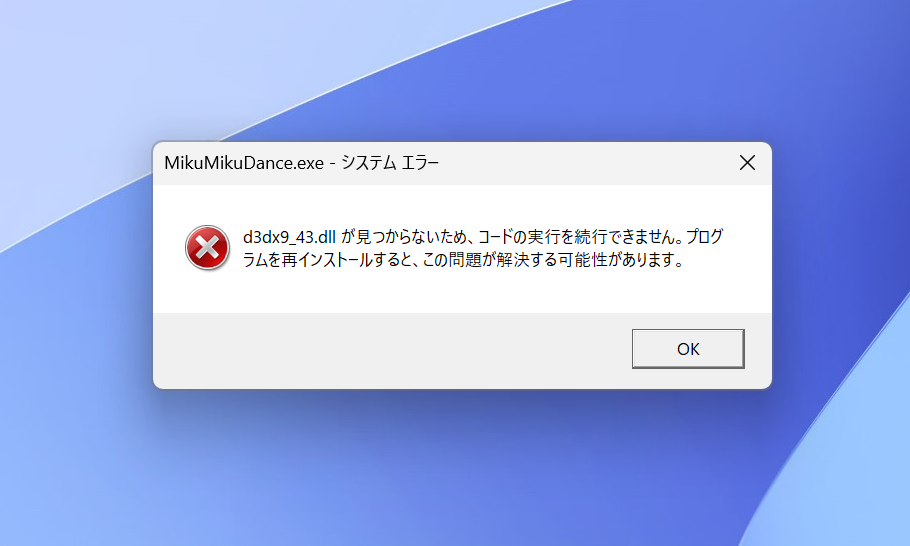
MMDを起動できない時の対処法【d3dx9_43.dllが見つからないため編】
Microsoft Visual C++ 2008とMicrosoft Visual C++ 2010のvcredist_x64.exeをインストールしても下記のエラーが表示される場合は追加で「DirectX End-User Runtime」をインストールします。
d3dx9_43.dllが見つからないため、コードの実行を続行できません。プログラムを再インストールすると、この問題が解決する可能性があります。
Microsoft公式サイトへアクセス
DirectX End-User Runtimeをインストールする場合はMicrosoft公式サイトの「https://www.microsoft.com/ja-jp/download/details.aspx?id=35」へアクセスします。
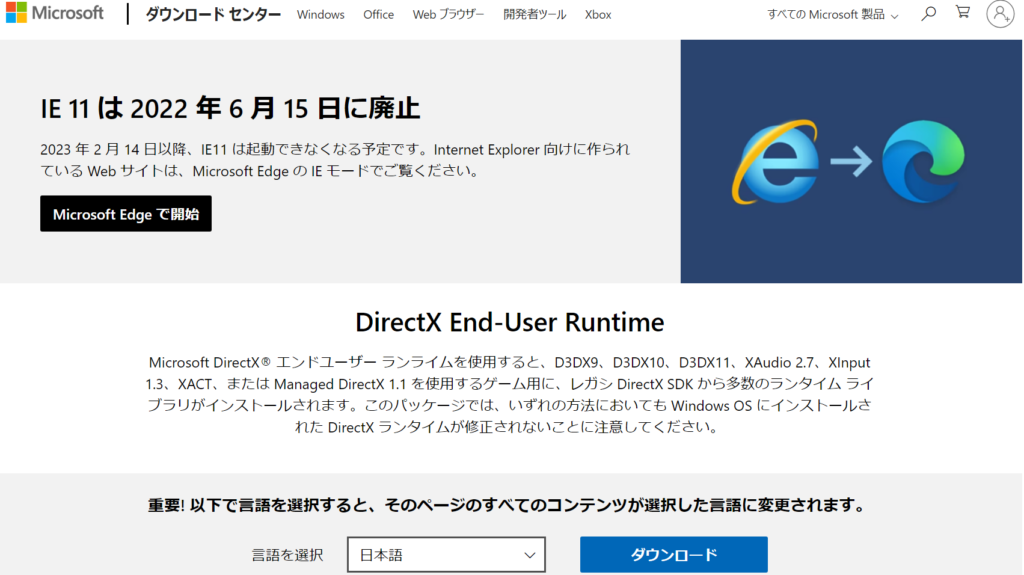
「ダウンロード」をクリックするとそのままダウンロードが始まるので、任意の場所へ保存します。

Microsoft Visual C++と違い、これは1つのファイルだけなので選択する必要はありません
DirectX End-User Runtimeをインストール
DirectX End-User Runtimeを起動し、インストーラーの指示に従ってWindows11へインストールをします。
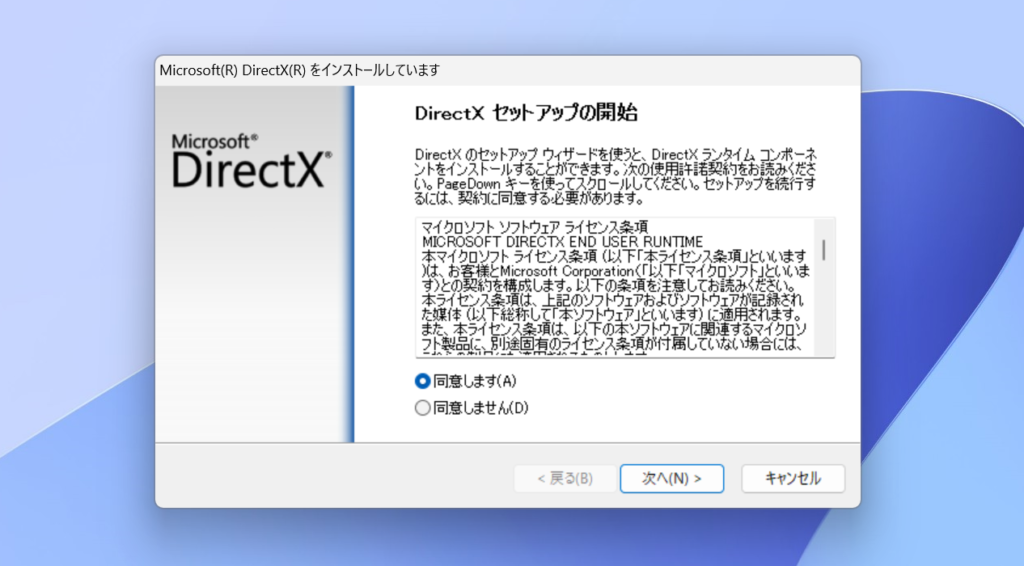
途中で「Bingバーをインストール」のような項目が表示されますが、MMDの起動にBingバーは不要です。

Bingバーのインストールはお好みで!
DirectX End-User Runtimeのインストールが完了すると、MMDを起動できるようになるので確認してください。
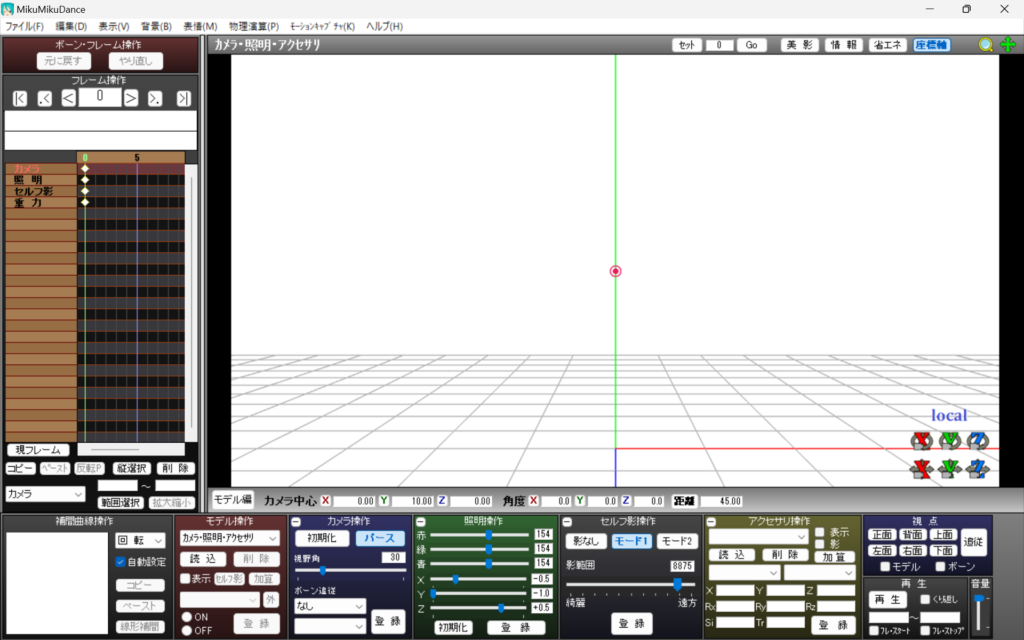
MMDにオススメのクリエイターPCまとめ
ここまでMMDを起動する時のエラーを解決する方法を紹介してきましたが、MMDを快適に使うためにはPCスペックも重要です。
下の「MMDの推奨パソコンスペックは?」ではMMDにオススメのクリエイターPCを紹介しているので、スペック不足で悩んでいる場合は参考にしてください。